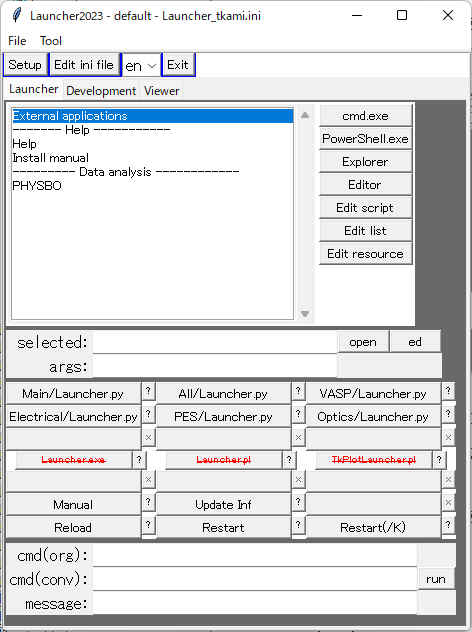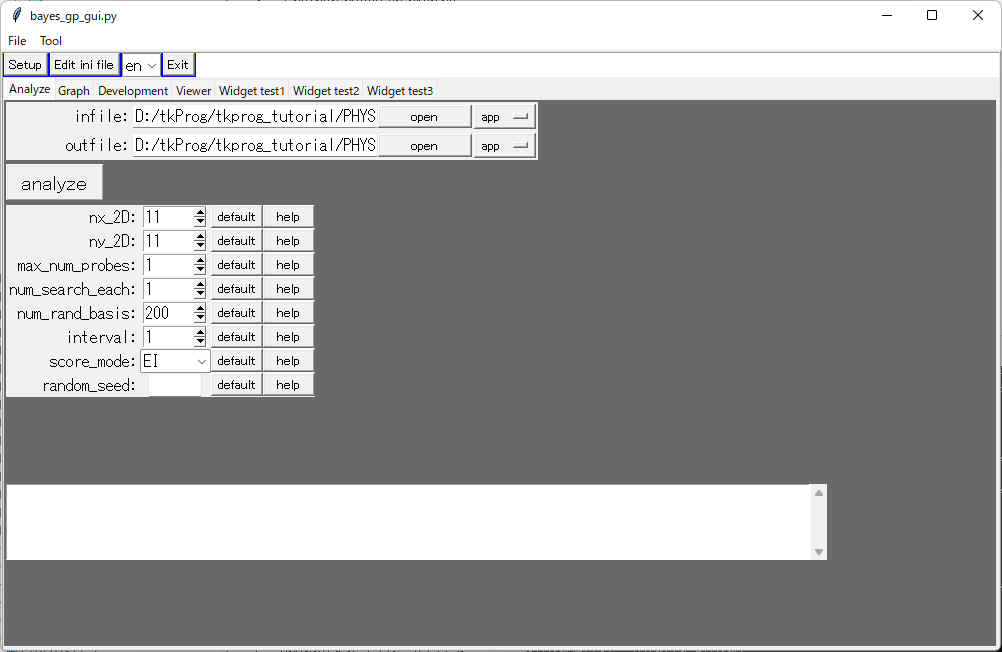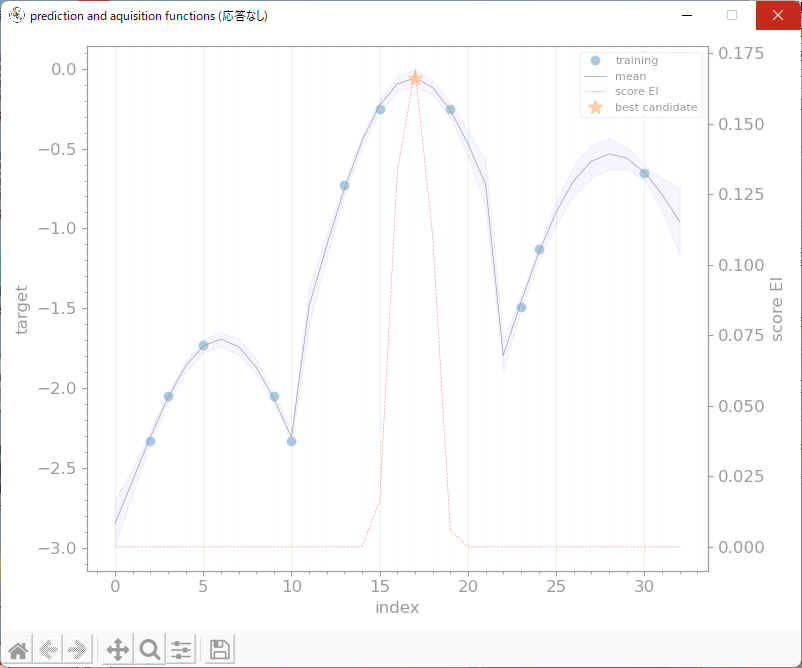トップページに戻る
材料計算科学・データ解析チュートリアルコース
2022年度
2022年度チュートリアルコースは終了いたしました。
チュートリアル資料の更新は、下記の4/2
14:04更新と録画公開で終了しました。
配布プログラムの更新は、Topページにて行います。
- 2023/4/2 14:04 第5回チュートリアル
(3月22日) 講義資料 最終更新版: 20230322Tutorial.zip
2023/4/1 注: Arrhenius
plot機能について、活性化エネルギーの計算に間違いがあったものを修正しました。
- 2023/3/22 第1~5回チュートリアル録画
2023年3月いっぱいの予定で公開: 2022年度チュートリアル録画
チュートリアル資料 再構成版:
チュートリアルの資料をテーマごとにまとめなおしました。
ファイル名が日本語になっています。ダウンロードができない場合、tkamiya@msl.titech.ac.jp
までご連絡ください。
材料計算科学・データ解析チュートリアルコース
2022年度
文部科学省 「データ創出・活用型マテリアル研究開発プロジェクト」
半導体拠点 D2MatE では、
材料計算科学・データ解析に関するチュートリアルコースを開催いたします。
今年度は3月までに以下の5回を予定しており、最初の3回は、実験、計算のデータ整理、条件探索に即戦力となる、
強化学習についての講義と実習を行います。
4回目以降は、みなさまの希望に沿った内容で企画していきたいと考えています。ご希望を
tkamiya@msl.titech.ac.jp あてに
ご連絡いただければ、参考にさせていただきます。
ご興味のある方へもお声掛けいただき、ご参加いただきますよう、 お願いいたします。
【注】
第1回チュートリアルで実習を行う方は、本ページ最後のインストール方法に従い、Launcher.py,
bayes_gp_gui.py, bayes_gp.plain.py が
動かく環境を作ってください。インストール、動作確認に際して問題が起こった場合、
tkamiya@msl.titech.ac.jp
にご連絡いただければ、インストール方法等、個別に対応いたします。
開催方法:
Zoom
参加方法:
https://us06web.zoom.us/meeting/register/tZcud-2prT4jEtEEJYyhwOiognxuD15mZMhq
からお申し込みください
チュートリアル情報(講義資料含む):
本ページで情報を公開・更新いたします
実習に利用するプログラム:
第1回で使用するプログラムは、本ページトップの更新情報をご覧ください。
第1回の実習を希望される方は、本ページの最後にあるインストール・動作確認方法に沿って、bayse_gp_gui/plain.pyが動く環境を作ってください。
第1回 1/17 16:00-17:00
「PHYSBOを利用した強化学習プログラムの使い方」
D2MatE拠点で開発しているpythonプログラムを用いた実習とともに、
ガウス過程によるベイズ最適化を実験・計算の条件探索に利用する方法を説明いたします。
第2回 1/31 10:00-11:00
「線形最小二乗法、回帰、最適化の基礎」
材料研究者にとって機械学習が役に立つ一つの機能は「回帰」、つまりフィッティングによる予測と最適化にあります。
機械学習における回帰を理解するため、第2回は、材料研究者が普段使っている「最小二乗法」「最適化」について学び、
第3回のガウス過程とベイズ最適化の基礎を作ります。
第3回 2/17 10:00-11:00
「Ridge回帰、機械学習」
第1回で実習を行った、ガウス過程を利用したベイズ最適化の考え方と理論的基礎について説明いたします。
第4回 3/6 10:00-11:00
「ガウス過程とベイズ最適化、非線形最適化・最小二乗法」
第5回 3/22 10:00-11:00
「非線形最小二乗法、スペクトル解析」
2023年度チュートリアル希望:
2022年度、以下の希望が出ましたが、分子動力学法、第一原理計算等は、新入生が入ってきて一段落した4月中旬から始める2023年度チュートリアルコースに回そうと思います。
更新情報:
- New! 2023/4/2 14:04 第5回チュートリアル
(3月22日) 講義資料 更新: 20230322Tutorial.zip
講義資料は [tkProg]/tkprog_tutorial/optimize/docs, spectrum/docs にあります。
2023/4/1 注: Arrhenius
plot機能について、活性化エネルギーの計算に間違いがあったものを修正しました。
- 2023/3/22 11:06 第5回チュートリアル
(3月22日) 講義資料 更新: 20230322Tutorial.zip
講義資料は [tkProg]/tkprog_tutorial/optimize/docs, spectrum/docs にあります。
- 2023/3/20 13:29 第5回チュートリアル
(3月22日) 講義資料 更新
- 2023/3/15 17:16 第5回チュートリアル
(3月22日) 講義資料 アップロード
- 2023/3/6 第1~4回チュートリアル録画 期間未定公開:
第1~4回の録画はこちら
- 2023/3/6 12:19 第4回チュートリアル
(3月6日) 講義資料 更新: 20230306Tutorial.zip
Newton法の実習プログラムを修正しました。
講義資料は [tkProg]/tkprog_tutorial/optimize/docs
にあります。
- 2023/3/3 9:31 第4回チュートリアル
(3月6日) 講義資料 更新
比較的軽微な更新
- 2023/3/2 15:09 第4回チュートリアル
(3月6日) 講義資料 更新
比較的軽微な更新
- 2023/3/1 13:40 第4回チュートリアル
(3月6日) 講義資料 更新
ガウス過程回帰・強化学習の資料を追加しました。
非線形最適化・最小二乗法の実習プログラムの説明を追加しました。
- 2023/2/20 13:08 第4回チュートリアル
(3月6日) 講義資料 アップロード
ガウス過程回帰・強化学習の資料を追加しました。
非線形最適化・最小二乗法についても資料は入っていますが、実習プログラムに対応したスライドを追加します。
- 2023/2/17 第1~3回チュートリアル録画 期間未定公開
-
2023/2/16 10:34 第3回チュートリアル
(2月17日) 講義資料 更新: 20230217Tutorial.zip
第3回のチュートリアルは、Ridge回帰と機械学習の回帰で終わりとし、ガウス過程回帰・強化学習については第4回に回します。
講義資料は [tkProg]/tkprog_tutorial/regression/docs
にあります。
pythonライブラリ seaborn
が必要になりました。
> conda install seaborn
あるいは
> pip install seaborn
- 2023/2/13 :9:44 第3回チュートリアル
(2月17日) 講義資料 更新
- 2023/2/8 12:55 第3回チュートリアル
(2月17日) 講義資料ラフプロット版 アップロード
- 2023/1/23 17:57
第1回、第2回チュートリアル録画 期間未定公開
- 2023/1/31 08:16 第2回チュートリアル (1月31日) 講義資料
更新:
20230131Tutorial.zip
scikit-learnの回帰ライブラリィをpptxに追加
lsq(scikit-learn)スクリプトの修正
講義資料は [tkProg]\tkprog_tutorial\regression\docs\
にあります
当日はLauncher.pyから各プログラムを起動して実演、実習しますが、
全てのプログラムはコマンドラインから実行できます。
最低、numpy, scipy, scikit-learn, matplotlib,
pandasが使えれば大丈夫だと思います。
- 2023/1/30 12:53 第2回チュートリアル (1月31日) 講義資料
更新
- 2023/1/30 08:12 第2回チュートリアル (1月31日) 講義資料
更新
- 2023/1/29 11:20 第2回チュートリアル (1月31日) 講義資料アップロード
- 2023/1/27 17:18 第2回チュートリアル (1月31日) 講義資料
(ラフプロット) ファイルアップロード
- 2023/1/27 10:08 第1回チュートリアルファイル 更新: 20230117tutorial.zip
2023/1/26更新でpython 3.6環境でLauncher.pyが起動しない不具合を修正しました。
- 2023/1/26 17:45 第1回チュートリアルファイル 更新:
「2023/1/25
複数の記述子に大きな値の差がある場合、記述子の標準化が必要でした」
の対応版
・記述子を標準化するように変更
・目的関数は標準化していません。必要ないと思いますが、使ってみて様子を見ます。
特定の目的関数だけ回帰精度が悪い場合、この問題の可能性がありますので、ご報告ください。
・記述子が複数ある場合、2Dプロットするように変更
・講義資料の.pptxファイルは [tkProg]\tkprog_tutorial\PHYSBO\docs
にあります
- 2023/1/25
複数の記述子に大きな値の差がある場合、記述子の標準化が必要でした。修正版を近日中に上げます。
修正版を公開するまでの間は、各記述子の値のオーダーが同程度(min,max値でせいぜい一桁の幅に入るように)になるように
変換して解析してください。
Bug fix for character code error:
ファイル読み込みで文字コードを自動判別するようにしました
- 2023/1/23 第1回チュートリアル録画 期間未定公開
- 2023/1/19 09:35 第1回チュートリアルファイル 更新:
Bug fix for character code error:
ファイル読み込みで文字コードを自動判別するようにしました
- 20231/18 Bug: Mac OSでLauncher.pyが文字コードエラーを起こすことが報告されました。対応中です。
- 2023/1/16 18:15 第1回チュートリアルファイル 更新
Bug fix for bayes_gp_plain.py: target mode bug for mode='min'
and 'value'
- 2023/1/17 09:39
Bug fix: for tkscript_macro.py
- 2023/1/16 11:51 第1回チュートリアルファイル 更新
- 2023/1/16 10:12 第1回チュートリアルファイル 更新
- 2023/1/15 12:06 第1回チュートリアルファイル 更新
- 2023/1/14 16:25 第1回チュートリアルファイル
アップロード
- 2023/1/14 16:25 インストール・動作確認方法 掲載
動作環境確認
皆様からのご報告のおかげで、動作不良の起こる環境を解決できております。引き続き、不具合等のご報告、お願いいたします。
- Windows11 + python.org python 11.1 +
標準環境: 動作確認しました
仮想環境を作る必要がありませんので、anacondaを使うよりも簡単かもしれません。モジュールのインストールは以下の通り
> pip install physbo
> pip install matplotlib chardet openpyxl pandas
- Windows11 + miniconda最新版 + 標準環境/python3.6仮想環境: 動作確認しました
標準環境 (python 3.10) でもPHYSBOが動作します。モジュールのインストールは以下の通り
> pip install physbo
- 英語版Windows + Anaconda + python3.6仮想環境:
基本的に正常動作すると思います
-
Linux CentOS8:
現在、physboのインストールに成功していません。
- WSL2 AlmaLinux:
現在、physboのインストールに成功していません。
Launcher.pyの起動 (tkinterを用いたGUIの起動)に必要な手順:
1. デフォルトでは強制的にpython
3.6がインストールされるので、バージョン指定して
(例えばpython3.9) をインストール
参考: https://sabakunotabito.hatenablog.com/entry/2022/10/30/221636
> sudo dnf install python39
> sudo ln -sf /usr/bin/python3.9 /usr/bin/python3
> sudo ln -sf /usr/bin/python3.9 /usr/bin/python
> sudo ln -sf /usr/bin/pip3.9 /usr/bin/pip3
> sudo ln -sf /usr/bin/pip-3.9 /usr/bin/pip-3
> sudo python3 -m pip install psutil
2. 上のバージョンにあったtkinterをインストール
参考: https://faster-than-the-sol.blogspot.com/2020/06/centos7-python-tkinter.html
> sudo yum install python36u-tkinter
これでtkinterが使えるようになります。しかし、Launcher.pyの各メニューボタンはまだ正常動作しません。修正中です。
DISPLAY変数の指定が必要かもしれません。
> export DISPLAY=XX.XX.XX.XX:0
XX.XX.XX.XX
はクライアントのIPアドレス
xdg-openを使うためにはxdg-utilsのインストールが必要です
> sudo dnf install xdg-utils
-
macOS:
動作確認はしていません。ユーザからのご報告をお待ちしております
Launcher.py, bayes_gp_gui.py, bayes_gp.plain.py
のインストール方法と動作確認
pythonには様々な配布形式のパッケージがありますが、ここでは
anaconda (python3x) を前提とします(最新版で動作確認をしています)。
注:
- 企業等でanacondaが使えない場合や他の理由
(Linux、macOSのインストール済みpythonを使っているなど)で、
anaconda以外のpythonを使っている場合は、必要なライブラリィを各自でインストールしてください。
- condaあるいはpipによるpythonライブラリィのインストールで
"OpenSSLエラー" が起こった場合、
> conda/pip install openssl
でOpenSSL モジュールをインストールしてください。
参考: 【Anaconda】ライブラリのインストール時にOpenSSLに関するエラーが発生してしまう場合の対処法について
- 天下一反省会!
- 動作確認のコマンドで '>'
はコマンドプロンプト(コンソール・シェル)のプロンプトを表しています。
入力するのは、 '>' の後の文字列です。
Step 1: Anacondaのインストール
Step 3: pythonライブラリィ/モジュールのインストール
注:
以下のライブラリィはanacondaに標準で含まれているので、標準環境で使う場合は、インストールする必要はありません。
anaconda以外のpythonを使う場合や、Step
4の注にあるように仮想環境で実行する場合、モジュールエラーが出た場合にインストールしてください
- matplotlibをインストールします
> conda install matplotlib
- pandasをインストールします
> conda install pandas
- openpyxlをインストールします
> conda install openpyxl
- chardetをインストールします
> conda install chardet
- seabornをインストールします
> conda install seaborn
anaconda以外のpythonの場合、numpy, scipy などのインストールが必要な場合があります
Step 4': PHYSBOに必要な仮想環境の作成
注: まず、以下の Step 4 を試してください。
ただし、Windows上では、PHYSBOは python 3.6でないと動かない可能性があります。
Step 4 の手順でエラーが出る場合、次の手順で
python3.6の仮想環境を作ってください
- python3.6の環境を作成します
> conda create -n py36 python=3.6
- py36 を有効化します
> conda activate py36
- Step 3 のモジュールをインストるします
Step 4: PHYSBOのインストール
- pysboをインストールします
> pip install physbo
以下のエラーが出たら、Microsoft C++ Build
Toolsをインストールする必要があります。
..(cut)... physbo\misc\_src\logsumexp.pyx tree = Parsing.p_module(s, pxd,
full_module_name) error: Microsoft Visual C++ 14.0 or
greater is required. Get it with "Microsoft C++ Build Tools": https://visualstudio.microsoft.com/visual-cpp-build-tools/
----------------------------------------
ERROR: Failed building wheel for physbo
Failed to build physbo
ERROR: Could not build wheels for physbo which use PEP 517 and cannot be
installed directly
以下の対処法の参考URLはこちら: Microsoft
Visual C++ 14.0 or greater is required.」が出た場合の対処方法 |
ジコログ
i ) ここ
から vs_buildtools....exe
をダウンロードし、インストール。この際、「C++によるデスクトップ開発」をチェックして、インストールしてください
ii) インストールが終わったら、Windowsのスタートメニューから
"Visual Studio XXXX" の "Developer Command Prompt for VS XXX"
を起動し、
> pip install physbo
でインストールしてください (上記コマンドプロンプト以外でも、Build
toolsへのPATHが通っている環境ならOK)。
Step 5: チュートリアルZIPファイルのダウンロード
- 本ページトップ 更新情報
からZIPファイルをダウンロードし、なるべく単純なパス
(深くないパス、日本語やスペースを含まないのが望ましい
<= 多分問題ないですが、トラブルが減ります)
に展開する。
以下、展開したルートディレクトリィを [tkProg]
とします。
Step 5a: 動作確認: ランチャーアプリ Launcher.py
-
コマンドプロンプトあるいは他のコンソール(Linuxでは temrinal
など)
を起動してください
anacondaの場合、Windowsメニュー等で "Anaconda Prompt
(Anaconda 3)”
ができますので、これを選んでください。
- (必要な場合) phyboをインストールする際、python
3.6仮想環境が必要だった場合、仮想環境を変えてください
> conda activate py36
- [tkProg]\Launcherに移動してください
> cd [tkProg]\Launcher
(D:ドライブに展開した場合は、
> d:
も必要です)
- > python Launcher.py
と実行し、以下のアプリが起動するのを確認してください。
一度、起動できることが確認できれば、次回からは
Launcher.bat / Launcher.sh から起動して大丈夫です。
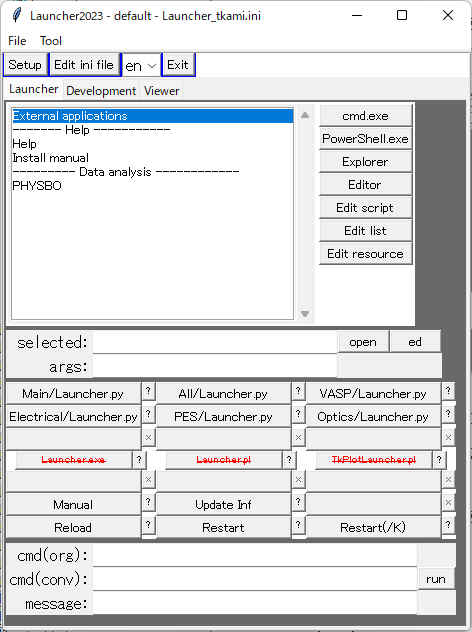
エラーが出る場合、以下の環境変数を追加し、再度試してください。
PYTHONPATH=[tkProg]\tklib\python
Windows 8/10などで、Install-EnvironmentVariables-Windows.pptx
で環境変数を追加した場合、Step 5a 1.
からやり直してください。
- 左のリストボックスから "PHYSBO"
を選び、画面下部 左上 の "GUI"
ボタンを押し、以下のアプリ ([tkProg]\PYSBO\bayes_gp_gui.py
(Step 5c)) が起動することを確認してください。
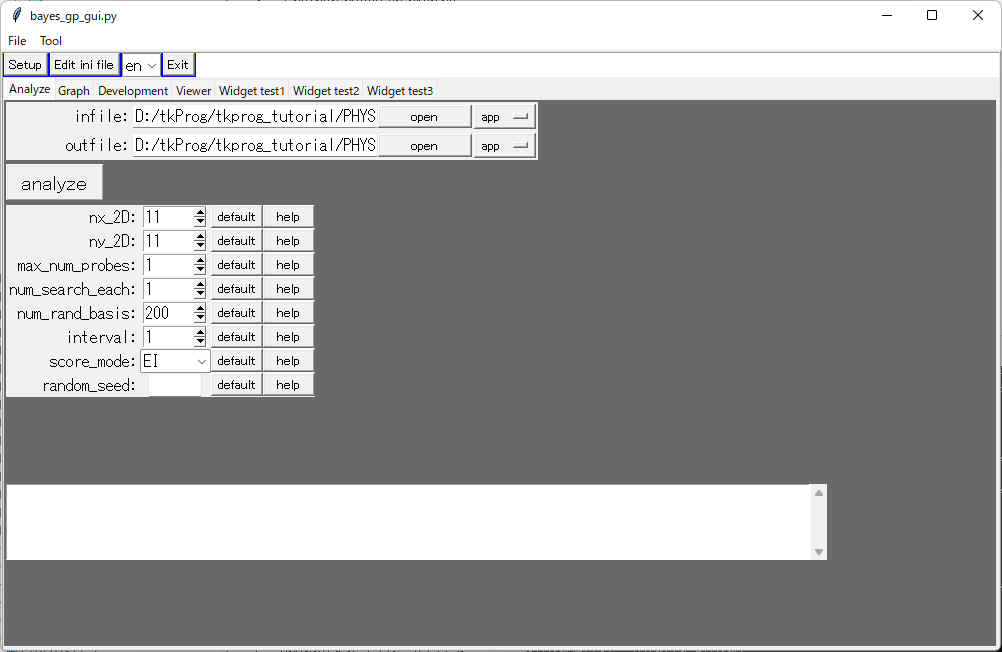
起動しない場合、コマンドプロンプトやコンソール画面を確認してください。
IMPORT
ERRORが起こった場合、PHYSBOが正常にインストールされていないか、読み込み時にエラーが起こっています。
Step 4'に従い、python 3.6環境を使ってください
- infile: の "open" ボタンを押し、[tkProg]\PHYSBO\data_simple.xlsxを選択し、"Analyze"
ボタンを押してください。
左のリストボックスから "PHYSBO"
を選び、画面下部 左上 の "GUI"
ボタンを押し、以下のアプリ ([tkProg]\PYSBO\bayes_gp_gui.py
(Step 5c)) が起動することを確認してください。
次のグラフが表示されれば、動作確認はOKです。
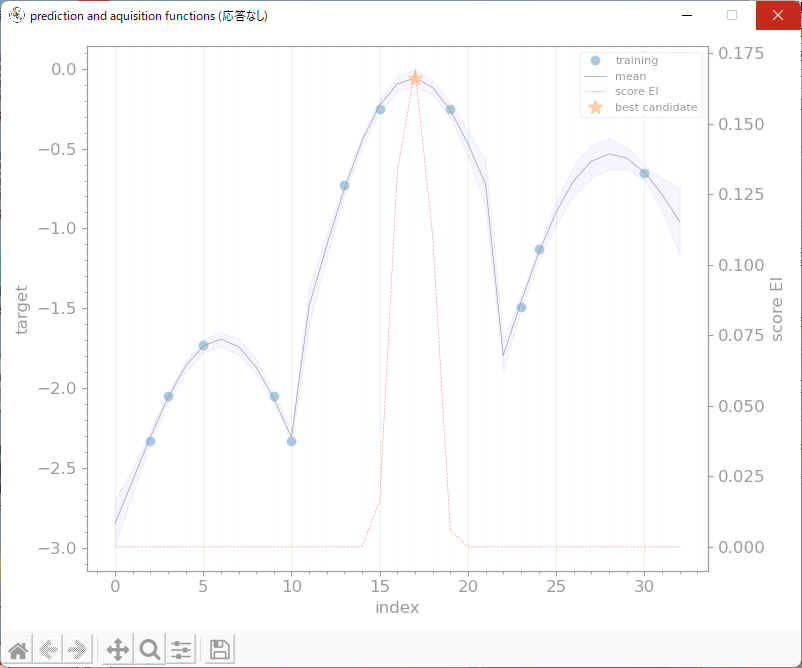
physboの古いバージョンがインストールされてしまう問題について
pipを使ってphysbo等をインストールする際、proxyによって通信エラーが出て、古いphysbo
(ver0.2.0など)がインストールされるケースが報告されています。
次のようなメッセージ
bayes_gp_plain.pyのエラーメッセージ:
File "bayes_gp_plain.py", line 324, in execute
policy = physbo.search.discrete.policy(test_X = X_all, initial_data = (idx_train, t_train))
TypeError: __init__() got an unexpected keyword argument 'initial_data'
が出た場合、physboのバージョンが古い可能性が高いです。最新バージョンがインストールできない理由が
pipのエラーメッセージ:
WARNING: Retrying (Retry(total=4, connect=None, read=None, redirect=None, status=None)) after connection broken
by 'ProtocolError('Connection aborted.', ConnectionResetError(10054, '既存の接続はリモート ホストに強制的に切断されました。', None, 10054, None))':
/simple/setuptools/
の場合、下記のURLを参考にproxy設定をしてphysbo最新版をインストールしてみてください。
https://weedy-seama.com/pip-proxy-error
参考: 2022/12/6に拠点内部・研究室向けにベイズ最適化のオンライン講義を行いました。
日時: 2022/12/6(火) 13:00~14:10
講義資料: 70-03-bayes_gp.pdf (2022/12/6
16:50更新)
bayes_gp_plain.zip
(2022/12/5 10:45更新)